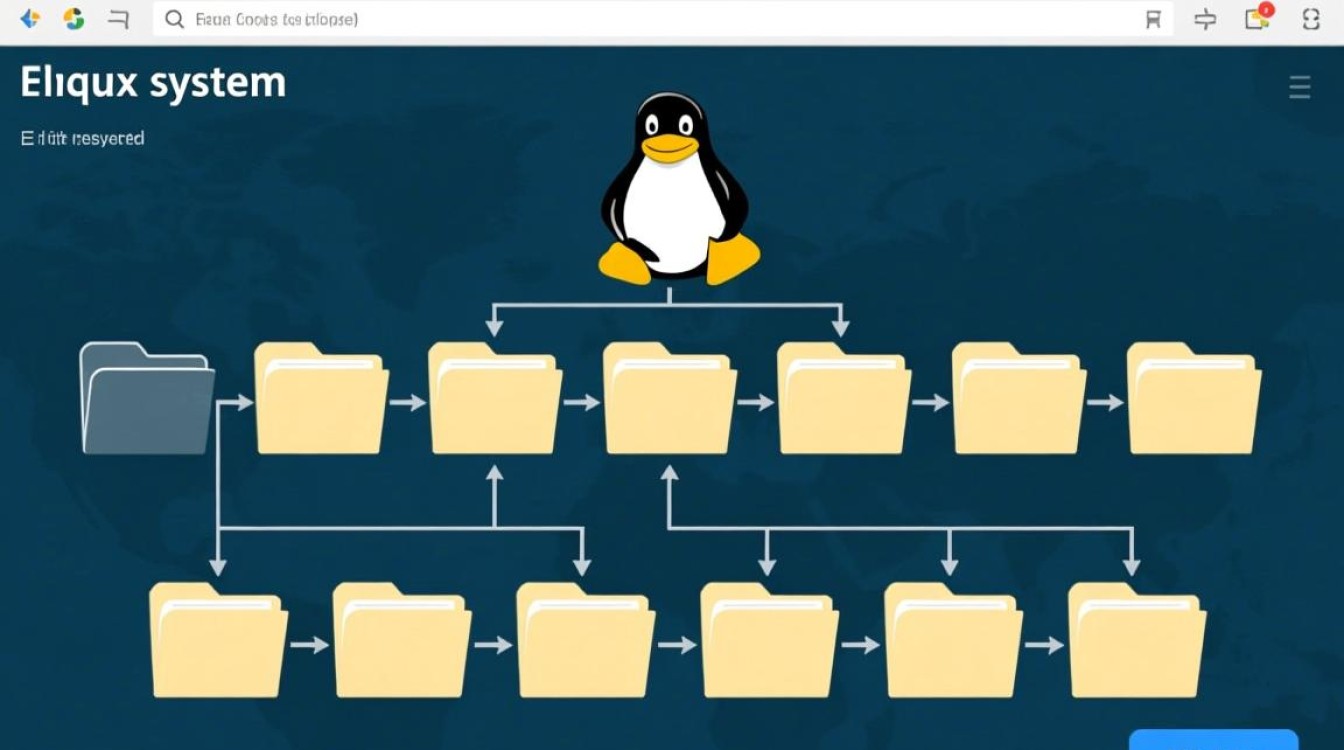虚拟机部署PFsense的完整指南
在当今网络安全日益重要的背景下,PFsense作为一款基于FreeBSD的开源防火墙和路由器软件,凭借其强大的功能、灵活的配置和稳定性,成为企业和个人用户构建网络安全的首选方案之一,通过虚拟机部署PFsense,不仅能够充分利用现有硬件资源,还能实现环境隔离和快速备份恢复,本文将详细介绍在虚拟机中安装和配置PFsense的完整流程,包括前期准备、安装步骤、网络配置及常见问题解决方案。

前期准备:硬件与软件需求
在开始部署前,需确保满足以下基本要求,以保证PFsense的稳定运行。
-
硬件要求
- CPU:支持虚拟化技术的处理器(如Intel VT-x或AMD-V),建议至少2核心。
- 内存:推荐分配2GB以上内存,PFsense本身占用约512MB,剩余资源用于系统缓存和流量处理。
- 存储:至少20GB可用磁盘空间,建议使用SSD以提高性能。
- 网络接口:根据需求准备至少两块虚拟网卡,分别用于WAN(外网)和LAN(内网)连接。
-
软件环境
- 虚拟化平台:支持主流虚拟化软件,如VMware Workstation/ESXi、VirtualBox、Hyper-V等,本文以VMware Workstation为例进行演示。
- PFsense镜像:从PFsense官网(https://www.pfsense.org/download/)下载最新稳定版ISO镜像文件。
-
网络规划
明确WAN和LAN网络的IP地址段、子网掩码、网关及DNS服务器信息,避免配置冲突。
虚拟机创建与PFsense安装
-
创建虚拟机

- 打开VMware Workstation,点击“创建新虚拟机”,选择“典型(推荐)”模式。
- 选择“安装程序光盘映像文件”,并浏览下载的PFsense ISO文件。
- 配置虚拟机名称(如PFsense-Firewall)和存储位置,建议将虚拟机文件单独存放。
- 分配硬件资源:内存2GB、处理器2核心、硬盘20GB(选择“将虚拟磁盘拆分成多个文件”便于管理)。
- 网络适配器配置:至少添加两块网卡,分别设置为“桥接模式”(模拟WAN口连接物理网络)和“仅主机模式”(模拟内网LAN口)。
-
安装PFsense
- 启动虚拟机,从ISO引导后进入PFsense安装菜单,选择“Install”并按回车。
- 许可协议条款选择“Accept”继续。
- 硬盘分区选择“Auto (UFS)”即可,系统会自动分配分区。
- 设置主机名(如PFsense)和域名(如localdomain),按需配置时区(默认UTC)。
- 设置管理密码,确保安全性,完成后系统自动重启。
初始配置与网络设置
-
首次访问Web界面
- 系统重启后,通过浏览器访问PFsense的管理界面(默认IP为192.168.1.1),使用用户名“admin”和刚设置的管理密码登录。
- 首次登录会进入“向导”模式,引导完成基本配置,包括WAN口类型(DHCP或静态IP)、LAN口IP段设置等。
-
网络接口配置
- 在“接口 > 接口”中,找到WAN和LAN口,检查是否与虚拟机网卡对应(如WAN为vmx0,LAN为vmx1)。
- 配置WAN口:选择连接类型(如DHCP获取IP或手动设置静态IP),保存后点击“应用更改”。
- 配置LAN口:设置内网IP段(如192.168.10.1/24),开启DHCP服务器(可选),为内网设备分配IP地址。
-
启用防火墙与NAT
- 在“防火墙 > 规则”中,配置WAN口入站规则(默认拒绝所有流量),仅允许必要端口(如SSH、HTTPS)。
- 在“NAT > Outbound”中,启用NAT(网络地址转换),使内网设备通过WAN口访问互联网。
高级功能与优化
-
安装插件扩展功能
- PFsense支持通过“系统 > 包管理器”安装插件,如AdBlock(广告过滤)、Snort(入侵检测)、OpenVPN(VPN支持)等,增强安全性。
- 安装插件后需重启服务生效,部分插件需手动配置参数。
-
流量监控与日志分析

- 在“状态 > 流量图表”中实时查看网络流量,监控带宽使用情况。
- 通过“系统 > 日志”查看防火墙规则匹配记录、系统错误等信息,便于故障排查。
-
性能优化建议
- 关闭不必要的虚拟机服务(如打印机共享、拖放功能),减少资源占用。
- 为PFsense分配独享CPU核心,避免与宿主机或其他虚拟机资源竞争。
- 定期更新PFsense系统至最新版本,修复安全漏洞。
常见问题与解决方案
-
虚拟机无法获取IP地址
- 检查网络适配器模式是否正确(WAN口建议桥接,LAN口仅主机模式)。
- 确认宿主机防火墙是否允许虚拟机网络通信。
-
Web界面无法访问
- 确认PFsense服务已启动(通过命令行执行
service pf restart)。 - 检查LAN口IP是否与宿主机或内网其他设备冲突。
- 确认PFsense服务已启动(通过命令行执行
-
虚拟机性能低下
- 增加分配给PFsense的内存或CPU核心数。
- 将虚拟机磁盘格式从IDE改为SATA或SCSI模式(VMware中需修改虚拟机设置)。
通过虚拟机部署PFsense,不仅能够以较低成本构建高性能的网络安全防护系统,还具备灵活扩展和易于管理的优势,从硬件选型到安装配置,再到高级功能优化,每一步都需仔细规划与测试,在实际应用中,建议定期备份配置文件,并根据网络需求调整防火墙规则和NAT设置,以确保系统的稳定性和安全性,PFsense的强大功能与虚拟化的灵活性相结合,为中小型企业及个人用户提供了理想的网络安全解决方案。